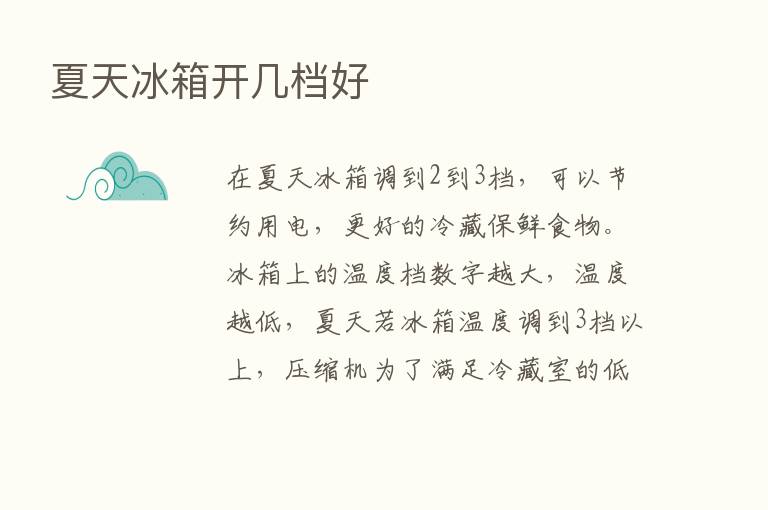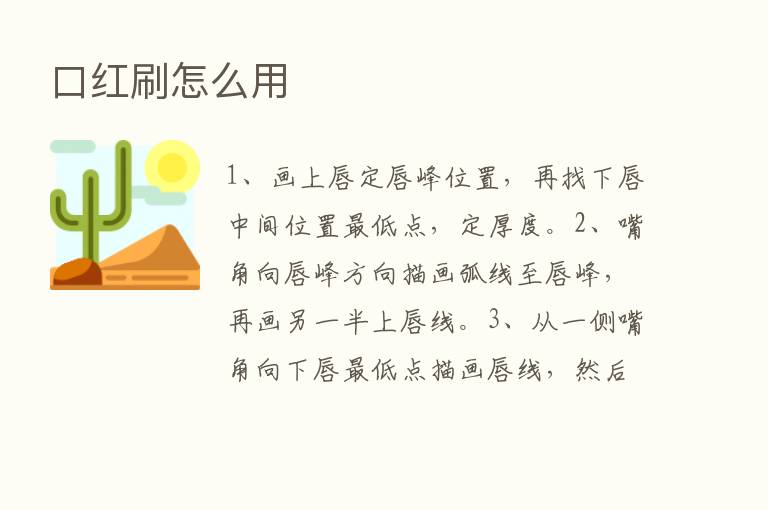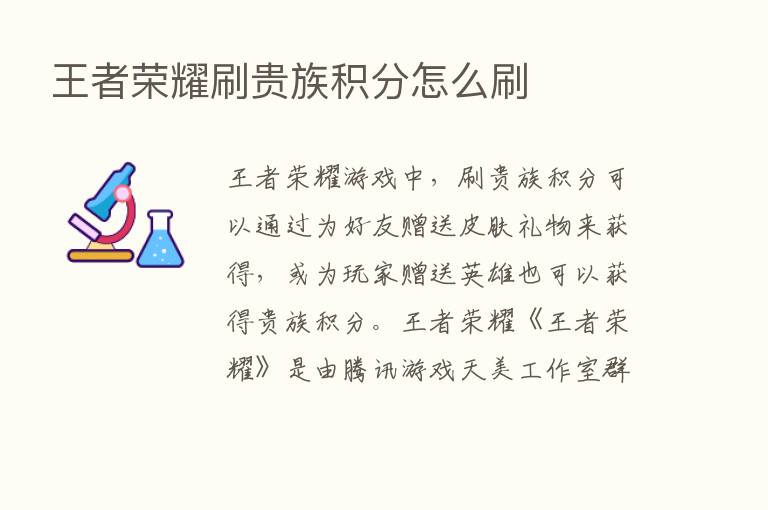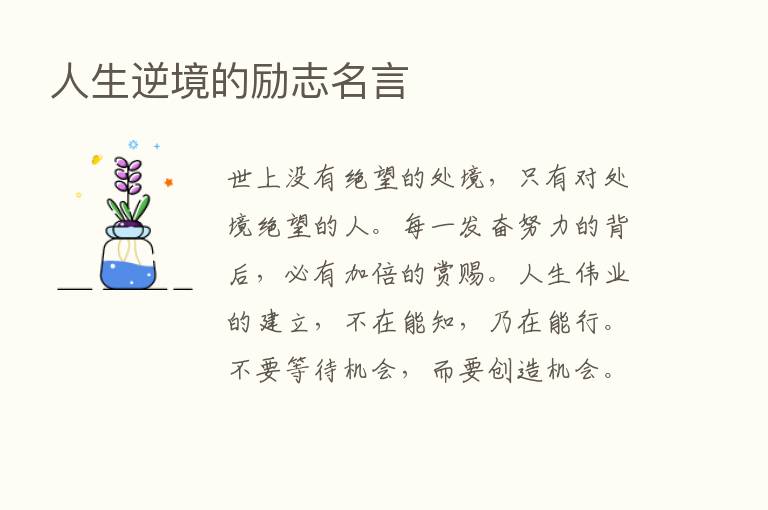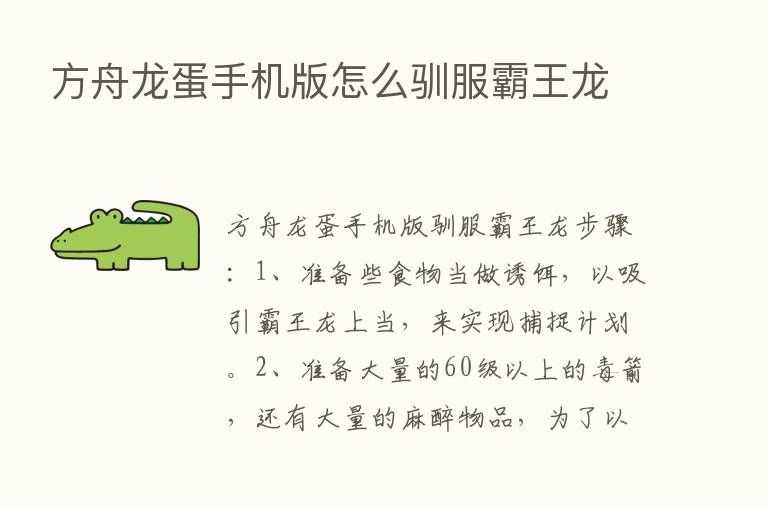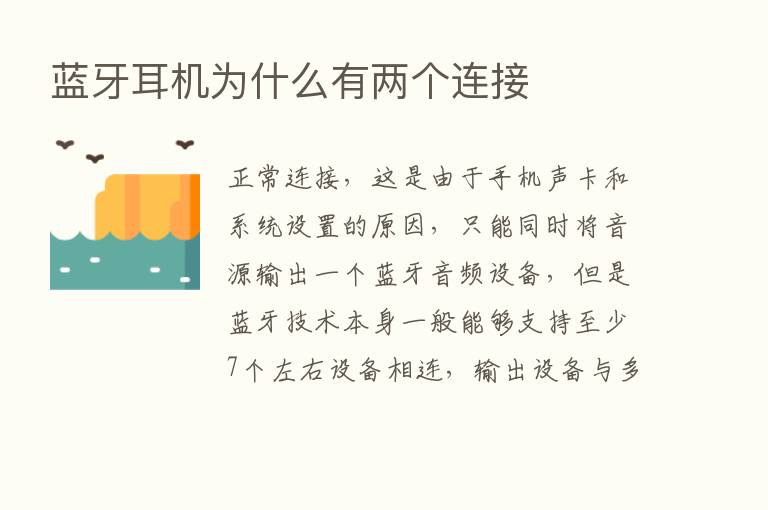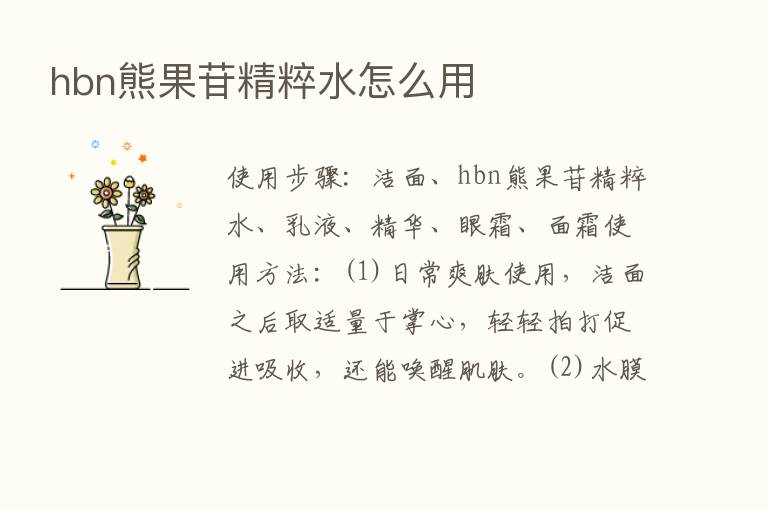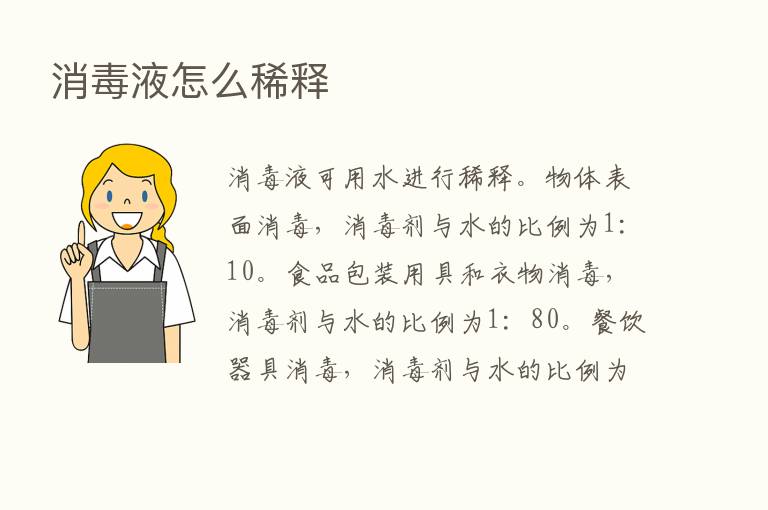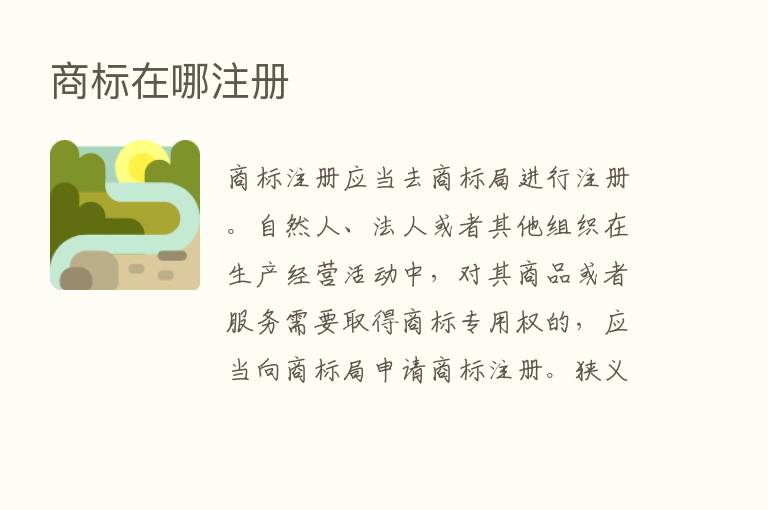怎么批量删除文档里面的空行
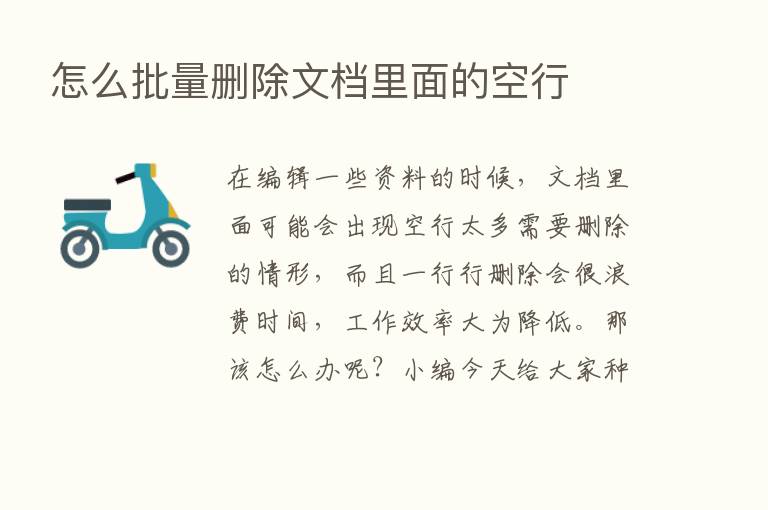
在编辑一些资料的时候,文档里面可能会出现空行太多需要删除的情形,而且一行行删除会很浪费时间,工作效率大为降低。那该怎么办呢?小编今天给大家种草一个批量删除文档里面的空行的情形。
工具/原料
电脑Word方法/步骤
1打开你所要编辑的文档,我使用的是wps2019,这边以我自己的文档为例子。
2在 上面的主菜单中选中【查找替换】。
3在新 出现的下拉列表中选中【查找】功能。
4在弹出的【查找和替换】对话框中选中【特殊格式】。
5在出现的新 功能列表中单击【段落标记】。
6单击对话框内的【替换】,在【替换为】功能里面不输入任何东西, 后点击【全部替换】。